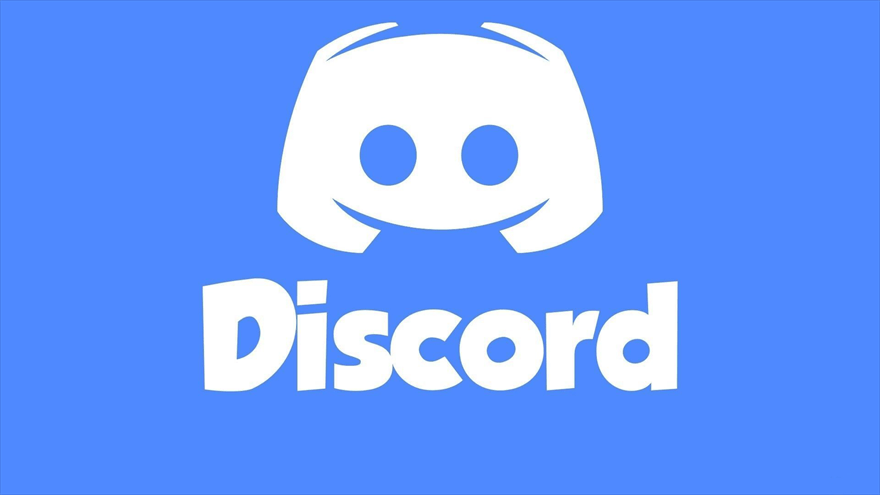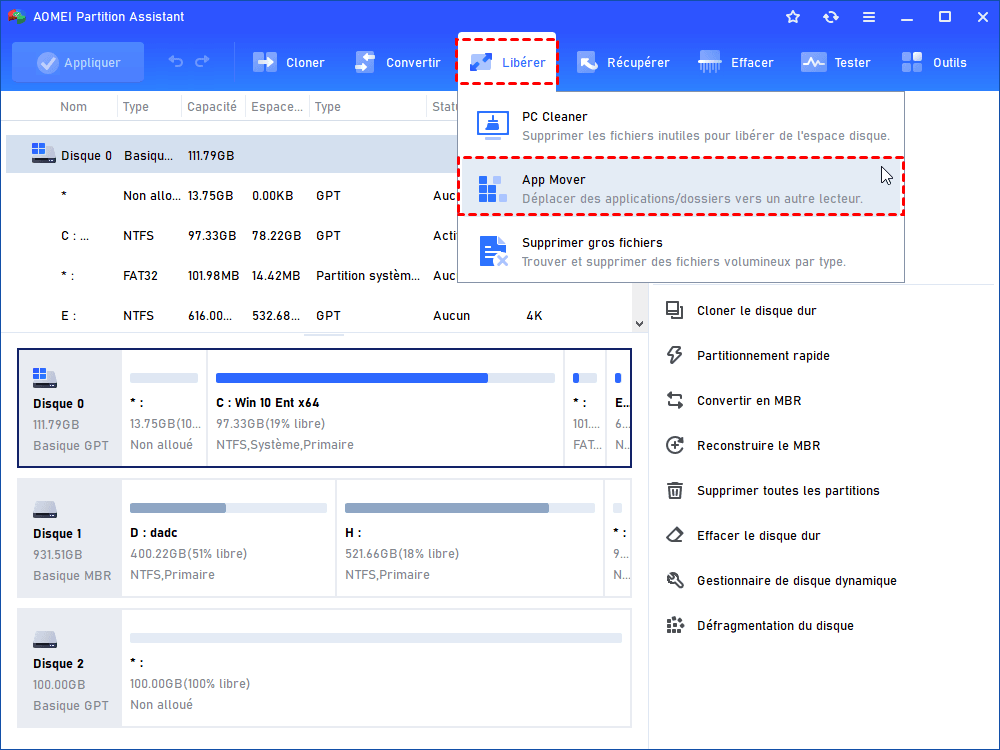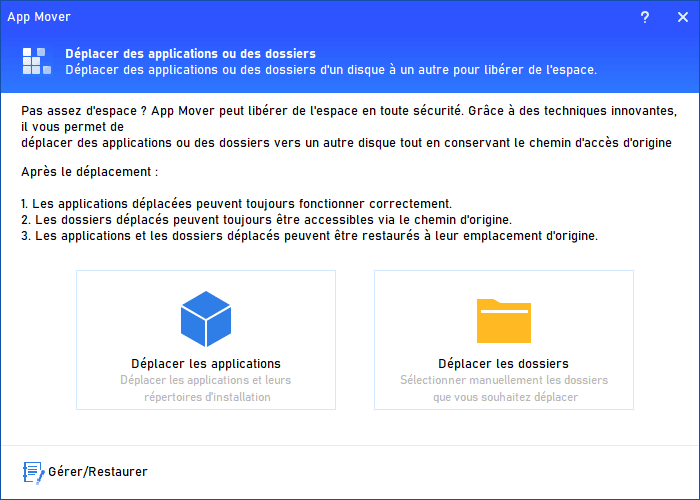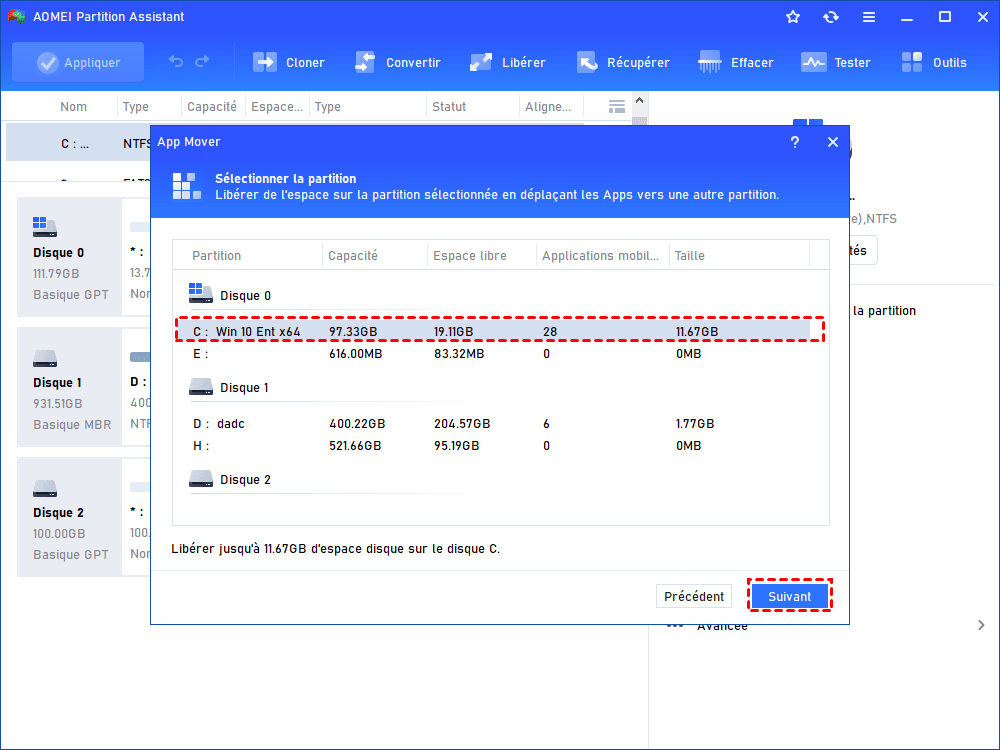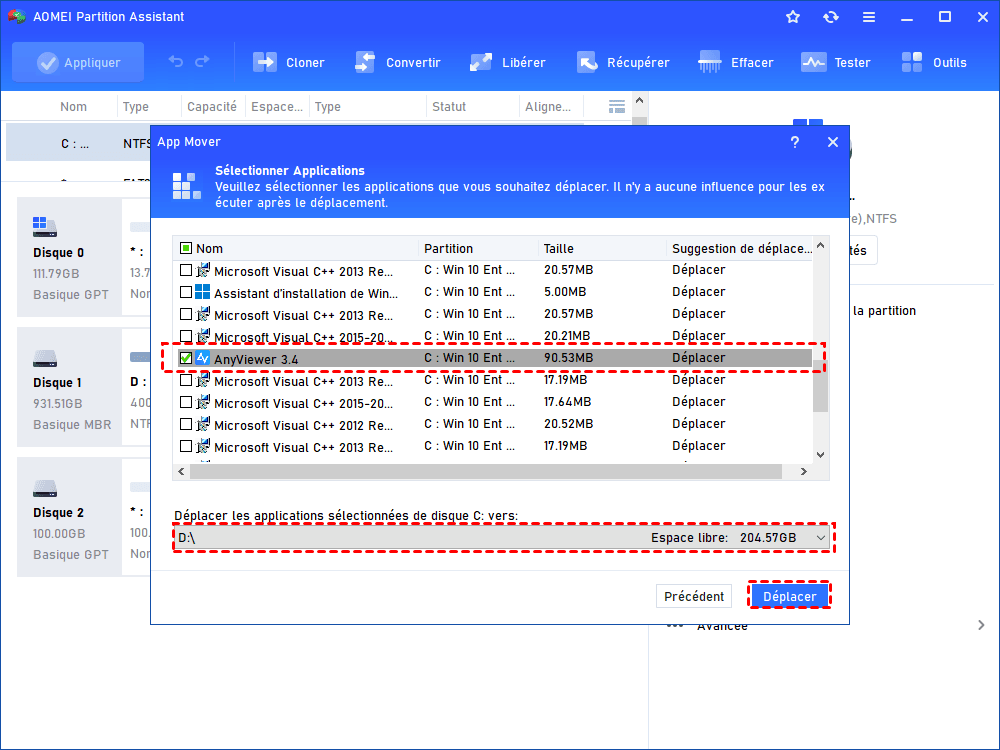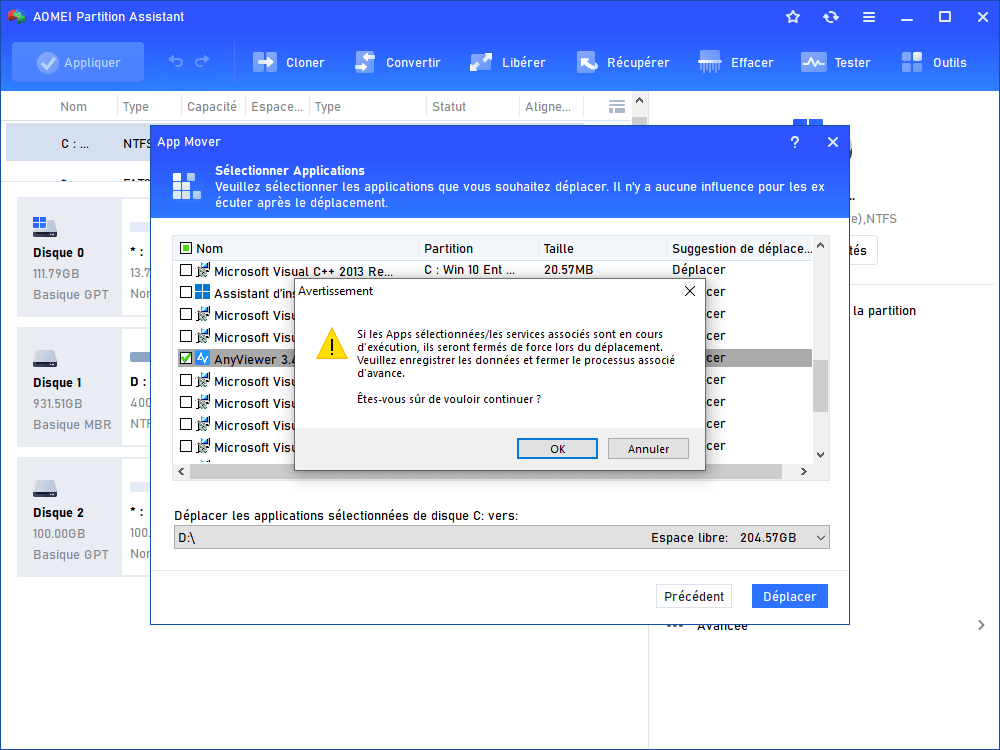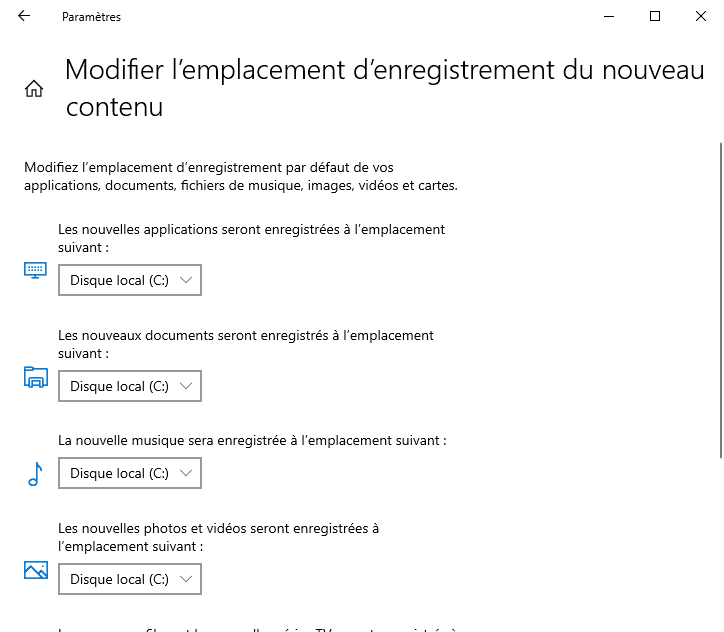Comment déplacer le logiciel Discord de disque C vers disque D ou d'autre disque dur ?
L'emplacement par défaut pour le téléchargement et l'installation de Discord peut être sur le disque C, qui occupera l'espace de stockage du disque C. Pour libérer de l'espace, vous pouvez apprendre à déplacer le logiciel Discord C vers D.
Qu'est-ce que Discord ?
Discord est un logiciel de messagerie instantanée lancé en 2015. Différent du logiciel de chat traditionnel, Discord peut réaliser un chat vocal et textuel, et permet aux utilisateurs d'utiliser Discord pour envoyer du texte, des images, des expressions, des vidéos, des voix, etc., dans le jeu. Il possède également de nombreuses fonctionnalités adaptées aux jeux, telles que l'affichage automatique du statut de l'utilisateur. Discord couvre actuellement Windows, macOS, Android, iOS et d'autres plates-formes grand public.
Pourquoi déplacer logiciel Discord de C vers D ?
Voici les raisons pour lesquelles les utilisateurs souhaitent savoir comment déplacer logiciel Discord sur un autre disque dur :
♦ Étant donné que l'emplacement d'installation par défaut de Windows se trouve généralement sur le disque système C, lorsque vous ne modifiez pas le chemin de téléchargement, Discord sera installé sur le disque C par défaut. Comme ça, les données de l'OS et celles personnelles sont stockées dans une même partition. Si une erreur de données se produit et que la partition est endommagée, cela affectera directement votre système dans les cas graves. Déplacer Discord vers un autre disque dur permet aux utilisateurs de gérer le système et les données séparément.
♦ Avec la mise à jour continue de Discord et la mise en cache des données, l'espace de stockage du disque C deviendra de plus en plus petit. Si l'espace du disque C est insuffisant, votre PC fonctionnera lentement et même tombera en panne.
♦ Étant donné que Discord est souvent utilisé avec des jeux tels que Steam et Origin, les utilisateurs peuvent s'attendre à déplacer Discord et d'autres jeux vers un SSD. C'est parce que les performances du SSD sont meilleures que celles du disque dur, cela peut augmenter la vitesse d'ouverture du programme.
Comment déplacer logiciel Discord de disque C vers disque D sans perte de données ?
Ici, je vais vous apprendre à déplacer Discord vers un autre disque dur ou SSD et à enregistrer le programme nouvellement installé dans un nouveau chemin. Si ces opérations peuvent résoudre votre problème, veuillez le lire attentivement.
Partie 1. Déplacer logiciel Discord vers un autre disque par App Mover
AOMEI Partition Assistant Professional (prise en charge de Windows 11/10/8/7) est un excellent logiciel de transfert de programme disque dur vers SSD. Il peut déplacer le programme installé vers un autre disque sans perte de données, et le programme déplacé peut être ouvert dans un nouvel emplacement. De plus, vous pouvez restaurer le programme déplacé à son emplacement d'origine. Toutes ses fonctions sont faciles à utiliser, vous permettant de gérer le disque de manière flexible et rapide, même si vous n'avez pas de base informatique.
De plus, si vous êtes intéressé par la migration des systèmes d'exploitation, vous pouvez également utiliser Assistant de clonage de disque dur pour cloner tout le disque ou Assistant de l'OS vers SSD pour migrer la partition système vers SSD/HDD
N'hésitez pas, veuillez télécharger la version Demo pour voir comment déplacer Discord vers un autre disque dur.
Étape 1 : Installez et lancez AOMEI Partition Assistant Professional, cliquez sur Libérer en haut, puis sélectionnez la fonction App Mover.
Choisissez Déplacer les applications.
Étape 2 : Dans la fenêtre pop-up, vous verrez toutes les partitions des disques, leurs capacités et le nombre des applications mobiles. Sélectionnez votre disque C avec Discord déjà installé et cliquez sur Suivant.
Étape 3 : Choisissez votre logiciel Discord ou d'autres logiciels que vous souhaitez déplacer et sélectionnez la partition D comme l'emplacement cible, puis cliquez sur Déplacer.
Étape 4 : Dans la fenêtre contextuelle, vous devez confirmer que vous avez fermé les applications sélectionnés. Cliquez sur OK pour commencer le processus.
✍ Attention : App Mover prend non seulement en charge le déplacement de programmes d'un disque à un autre, mais aussi la restauration des programmes déplacés à leur emplacement d'origine. Il vous suffit de cliquer sur Gérer/restaurer.
Partie 2. Modifier l'emplacement d'enregistrement du nouveau contenu
Dans Windows 10, nous pouvons modifier l'emplacement dans lequel le nouveau contenu est enregistré dans les paramètres. Vous pouvez suivre les étapes ci-dessous :
Étape 1. Appuyez sur simultanément Windows + I sur le bureau. Cliquez sur Système et choisissez Stockage.
Étape 2. Sous Autres paramètres de stockage, sélectionnez Modifier l'emplacement d'enregistrement du nouveau contenu. Ici, vous pouvez changer l'emplacement d'enregistrement des nouvelles applications ou d'autres fichiers.
Conclusion
Maintenant, vous devez savoir comment déplacer le logiciel Discord de disque C vers disque D ou d'autre disque dur. Avec l'aide d'AOMEI Partition Assistant Professional, vous pouvez déplacer n'importe quel programme que vous souhaitez déplacer. Ce logiciel peut également vous aider à fusionner partition C et D, changer de disque dur principal, réparer le secteur de boot endommagé, formater le disque C, convertir disque système MBR en GPT, etc.
Si vous souhaitez déplacer des programmes dans Windows Server, veuillez effectuer une mise à niveau vers AOMEI Partition Assistant Server. Si vous souhaitez utiliser ce logiciel puissant sur des ordinateurs de nombre illimité dans une entreprise, AOMEI Partition Assistant Unlimited est le meuilleur choix.